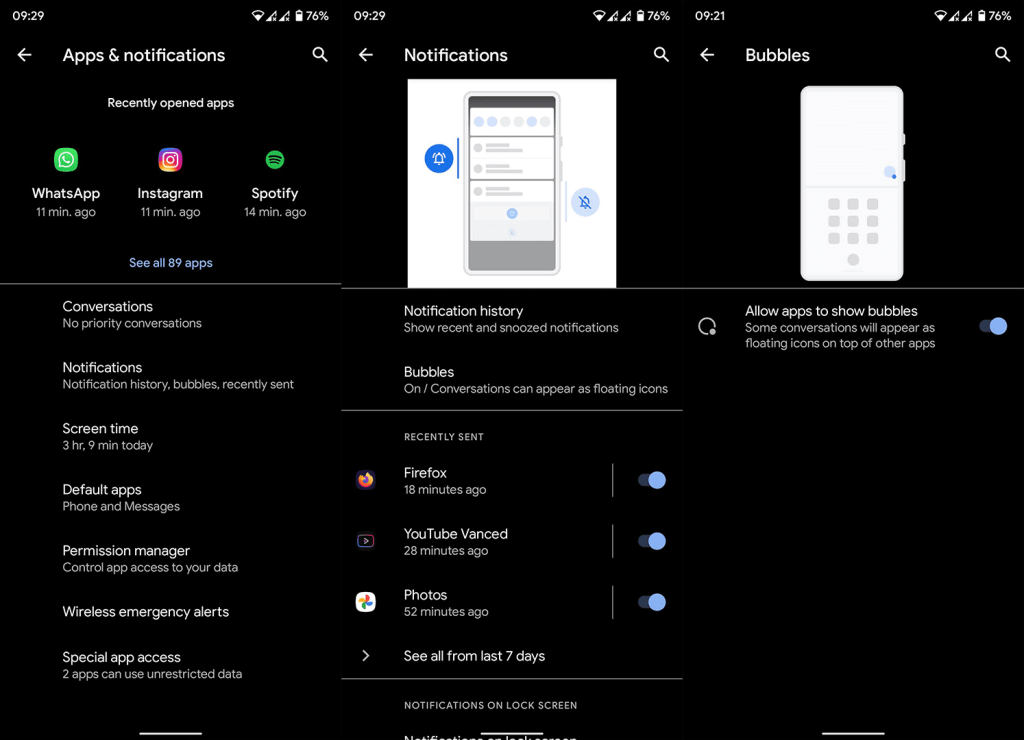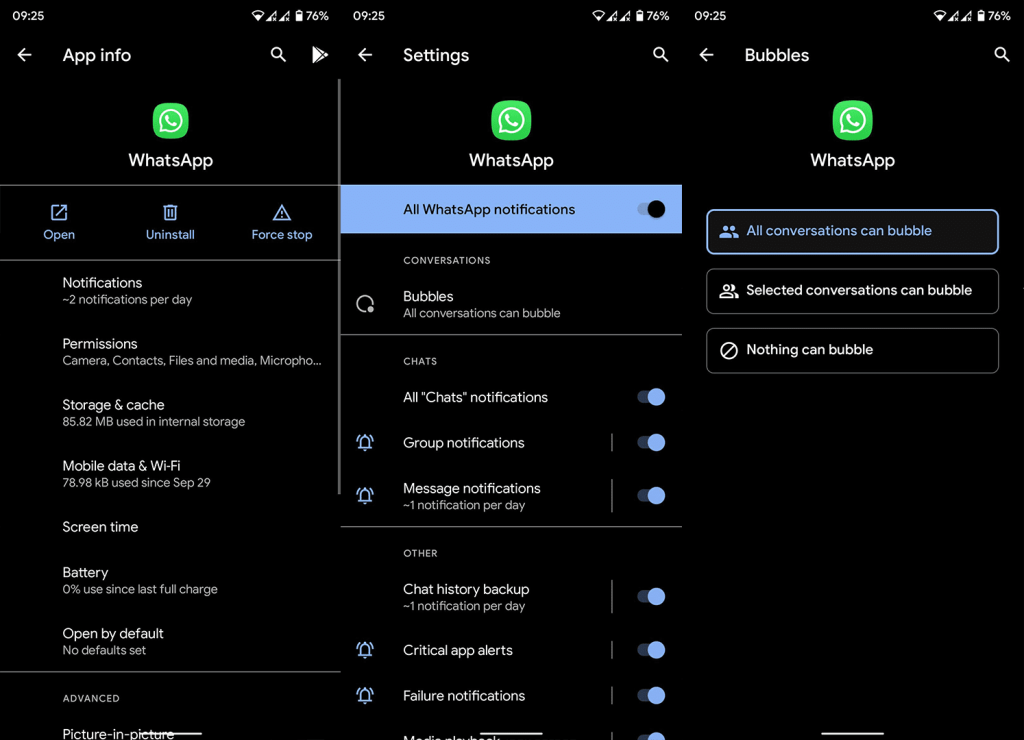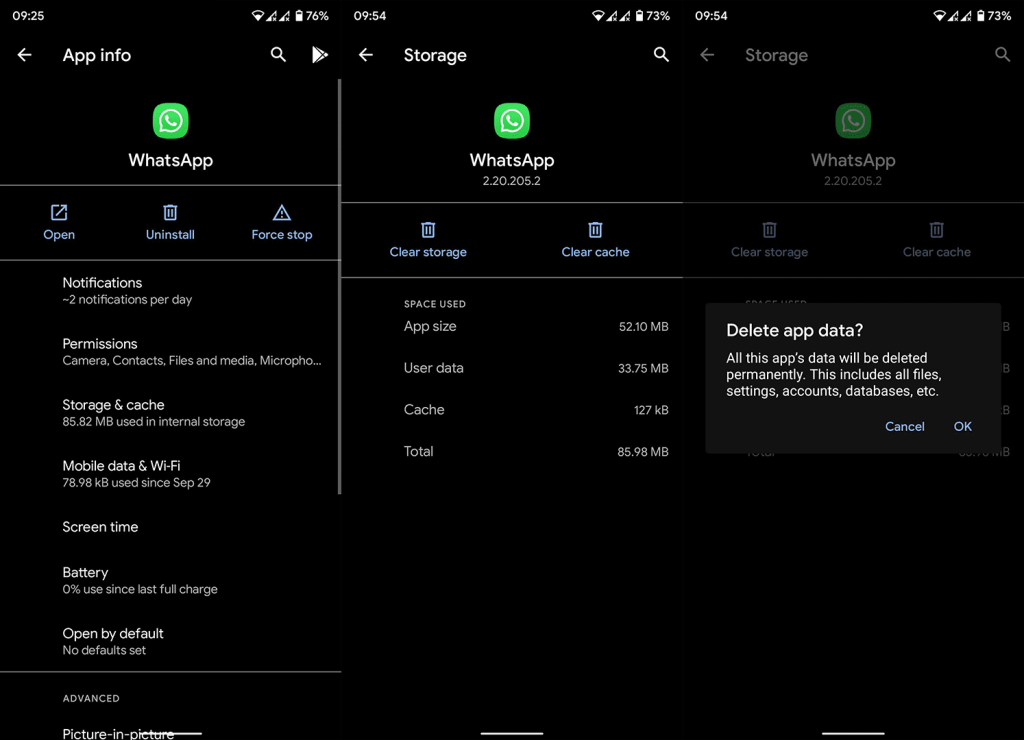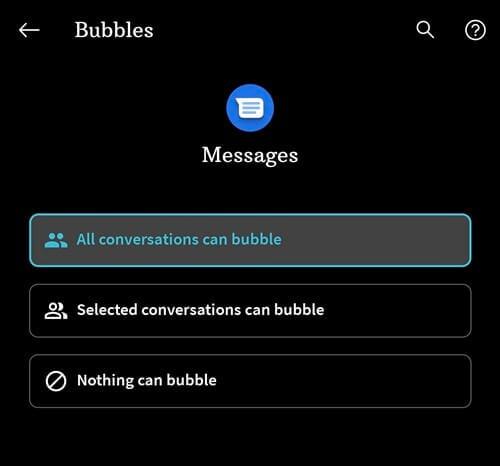Az Android 12 egyebek mellett sok esztétikai változást és továbbfejlesztett adatvédelmi lehetőségeket hozott. A funkciókat tekintve azonban nem egészen más, mint amit az Android 11-en már megkaptunk. Az egyik funkció, amelyet sok felhasználó figyelmen kívül hagyott, miközben sokan elfogadták, a Chat Bubbles. Egyes Android 12-felhasználóknál a Chat Bubbles nem működik néhány kiválasztott alkalmazásban, amelyek támogatják ezt a funkciót.
Ha Ön is közéjük tartozik, ellenőrizze alább a lehetséges megoldásokat. Reméljük, hogy az általunk felsorolt lépések rövid időn belül segítenek megoldani ezt a problémát.
Tartalomjegyzék:
- Győződjön meg arról, hogy a Bubbles engedélyezve van
- A Chat Bubbles engedélyezése egy adott alkalmazáshoz
- Törölje az alkalmazás gyorsítótárát és adatait
- Frissítse az alkalmazást
Hogyan kell használni a Chat Bubbles alkalmazást Android 12 rendszeren?
1. Győződjön meg arról, hogy a Bubbles engedélyezve van
Először is, jelenleg nem minden üzenetküldő alkalmazás támogatja a csevegési buborékokat. Jelenleg a Facebook Messenger és a Google (Samsung) Messages mellett funkcionálisan csak a Telegram támogatja a Chat Bubbles funkciót. A WhatsApp-nak is támogatnia kell őket, azonban valamiért nem működik.
Továbbá, amint Kumar olvasónk észrevette, a Chat Bubbles nem működik, ha az alkalmazás zárolva van, és fel kell oldani a hozzáféréshez, például az App Lock vagy a Secure Folder segítségével. Mindenképpen tiltsa le ezeket, vagy zárja ki a Chat Bubbles funkciót használó alkalmazásokat.
A következő lépés, hogy megbizonyosodjon arról, hogy a Bubbles engedélyezve van a Rendszerbeállításokban. A Bubbles engedélyezése a következőképpen történik:
- Nyissa meg a Beállítások lehetőséget .
- Válassza az Alkalmazások és értesítések lehetőséget .
- Válassza az Értesítések lehetőséget .
- Válassza a Buborékok lehetőséget .
- Kapcsolja be az Alkalmazások buborékok megjelenítésének engedélyezése lehetőséget.
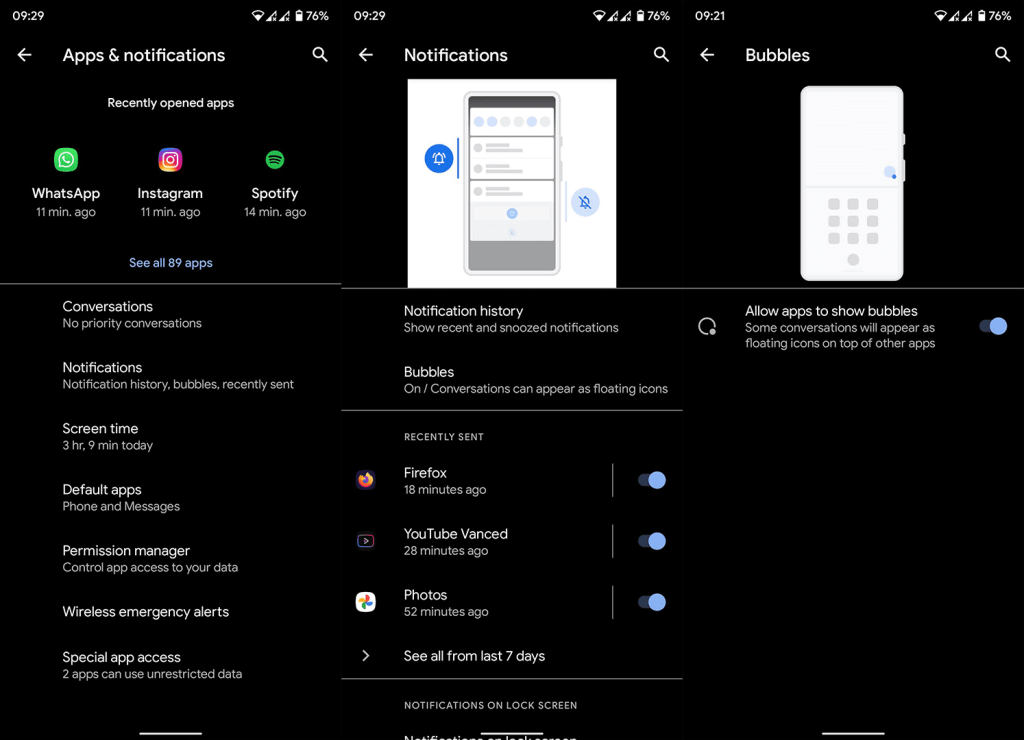
2. Engedélyezze a Chat Bubbles funkciót egy adott alkalmazáshoz
A következő teendő annak biztosítása, hogy a Chat Bubbles funkció engedélyezve legyen az adott alkalmazásban, amely támogatja a funkciót. A támogatott alkalmazásoknál valószínűleg alapértelmezés szerint nincs engedélyezve, ezért érdemes megnézni a Beállításokat.
Kövesse az alábbi lépéseket a Chat Bubbles by apps engedélyezéséhez:
- Nyissa meg a Beállítások > Alkalmazások és értesítések lehetőséget .
- Koppintson az Összes alkalmazás elemre .
- Keresse meg azt az alkalmazást, amely nem működik a Bubbles szolgáltatással.
- Nyissa meg az alkalmazást a listából, és válassza az Értesítések lehetőséget .
- Koppintson a Buborékok elemre .
- Válassza a Minden beszélgetés buborékozható lehetőséget .
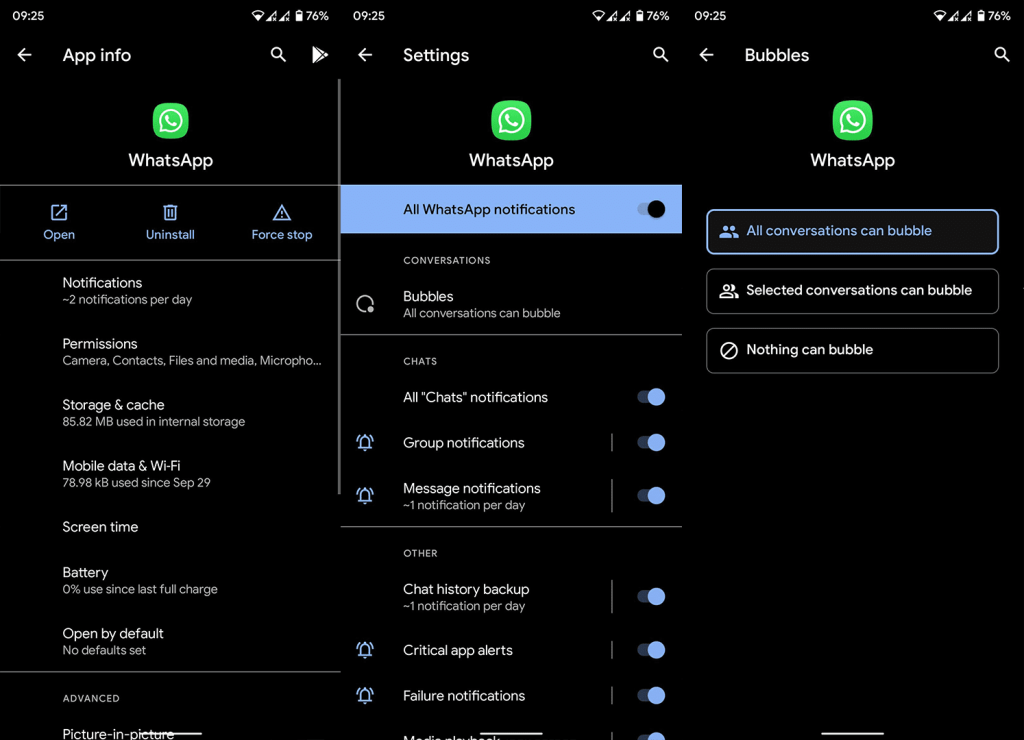
3. Törölje az alkalmazás gyorsítótárát és adatait
Ha a csevegési buborékok továbbra sem működnek az Ön számára, annak ellenére, hogy végigment az első két lépésen, javasoljuk, hogy törölje az alkalmazás gyorsítótárát és adatait. Helyi adatsérülést gyanítunk az Android 12-re való frissítés után. A helyi adatok törlésével orvosolnia kell a problémát.
Kövesse az alábbi utasításokat a gyorsítótár és az adatok törléséhez az érintett alkalmazásból:
- Lépjen a Beállítások > Alkalmazások és értesítések > Minden alkalmazás elemre .
- Keresse meg azt az alkalmazást, amely folyamatosan problémákat okoz a Chat Bubbles funkcióval.
- Nyissa meg a Tárhelyet .
- Törölje a gyorsítótárat és az adatokat, és szükség esetén jelentkezzen be újra az alkalmazásba.
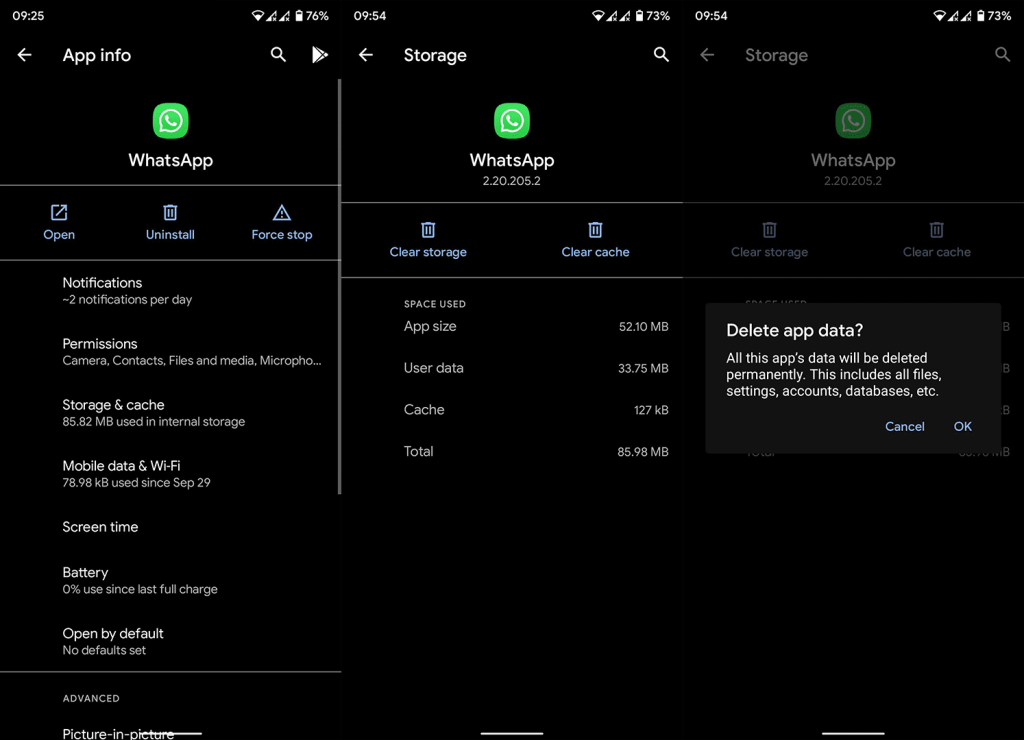
4. Frissítse az alkalmazást
Végül, ha az előző lépések egyike sem bizonyult megfelelőnek, feltétlenül frissítse az alkalmazást. Alternatív megoldásként regisztrálhat a Béta programba, hogy a funkció a lehető leghamarabb működjön (pl. WhatsApp ), vagy beszerezheti egy béta verzió legújabb APK-ját az APKMirrorból .
Csak navigáljon a Play Áruházba, és onnan keresse meg azt az alkalmazást, amely nem működik a Chat Bubbles alkalmazással Android 12 rendszeren. Győződjön meg róla, hogy naprakész, és görgessen le, hogy jelentkezzen a Béta programba. A teljes frissítés után tesztelje, hogy a Chat Bubbles működik-e vagy sem.
És ennek alapján nevezhetjük pakolásnak. Köszönjük, hogy elolvasta, és ne felejtse el megosztani velünk gondolatait az alábbi megjegyzés rovatban, vagy lépjen kapcsolatba velünk a Facebookon és a . Várom válaszukat.
A szerkesztő megjegyzése: Ezt a cikket eredetileg 2020 októberében tették közzé. Gondoskodtunk róla, hogy frissítsük a frissesség és a pontosság érdekében.
5. Engedélyezze a csevegési buborékokat az összes beszélgetéshez
A csevegési buborék funkció számos testreszabható lehetőséget kínál. Ha a csevegési buborékok nem működnek egy adott beszélgetésben vagy alkalmazásban, akkor ez azt jelentheti, hogy a csevegési buborék funkció kifejezetten az adott alkalmazásnál vagy névjegynél le van tiltva.
Ebben az esetben a probléma megoldásához kövesse az alábbi lépéseket:
- Nyissa meg a beállítások alkalmazást Android-eszközén
- Lépjen az Alkalmazások és értesítések lapra
- Nyissa meg a problémát mutató alkalmazást
- Nyissa meg, és lépjen az értesítési szakaszába
- Válassza ki a buborékok részt, és engedélyezze az összes beszélgetés buborékolható opciót
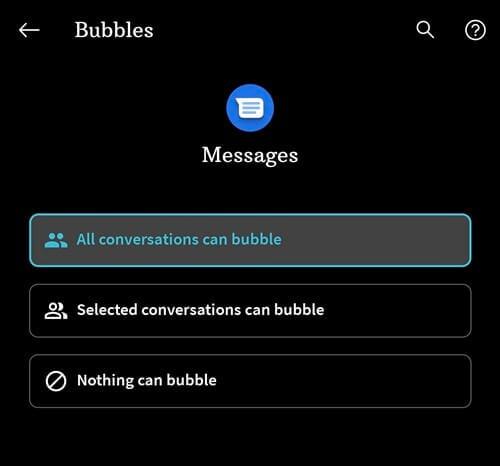
Most ellenőrizze, hogy eltűntek-e a csevegési buborékok, amelyek nem működtek az egyik beszélgetési probléma során .